 小米随身wifi驱动官方版是使用小米随身WiFi必须下载的官方驱动程序,安装后就可以享受免费WiFi。小米随身wifi客户端非常易用,只要安装好小米随身wifi驱动官方版,插入小米随身wifi,就能创建免费WiFi网络,让你的手机和平板立刻连上WiFi,再也不用担心你的流量!
小米随身wifi驱动官方版是使用小米随身WiFi必须下载的官方驱动程序,安装后就可以享受免费WiFi。小米随身wifi客户端非常易用,只要安装好小米随身wifi驱动官方版,插入小米随身wifi,就能创建免费WiFi网络,让你的手机和平板立刻连上WiFi,再也不用担心你的流量!

| 相关软件 | 版本说明 | 下载地址 |
|---|---|---|
| 小米手机助手 | v2.2.0.1301 | 查看 |
| 小米刷机工具 | v1.3.2 | 查看 |
| 小度WiFi驱动 | v3.0.9 | 查看 |
| 360随身wifi | v5.3.0.4015 | 查看 |
| wifi共享精灵 | v4.0.125 | 查看 |
软件特色
可同时接入多个设备,与小伙伴们分享WiFi网络
宿舍兄弟上网账号没流量,出差酒店没WiFi,自习室里只有网线口...赶紧用小米随身WiFi创建WiFi网络,分享给你的小伙伴们;
插上、连接、上网!创建WiFi就这么简单
插上电脑或笔记本后,启动小米随身WiFi,你的手机、平板就能连上WiFi。首次使用需下载安装小米随身WiFi客户端;
搭配小米随身WiFi APP,手机成为遥控器
支持共享文件,移动设备无线传输,远程关机、锁定,遥控PPT,管理文件等;
告别网线,将随身WiFi变身为无线网卡
无法连接无线的台式电脑或无自带网卡笔记本,只要插入随身WiFi,切换至无线网卡模式,即可接收WiFi信号,从此告别网线;
硬币大小,随身携带,它是实用的手机挂坠
2.7厘米高,约等于一枚1元硬币的大小,附赠挂绳一根,挂在手机或钥匙扣上,随用随拨。
功能介绍
插上、连接、上网!
创建WiFi就这么简单,插上电脑或笔记本后,启动小米随身WiFi,你的手机、平板就能连上WiFi。
告别网线
将随身WiFi变身为无线网卡,无法连接无线的台式电脑或无自带网卡笔记本,只要插入随身WiFi,切换至无线网卡模式,即可接收WiFi信号,从此告别网线。
FAQ
1、小米随身wifi驱动安装失败怎么办?
开始→运行,输入【service.msc】,即可启动服务管理器,在那里手动找到Device Install Service、Device Setup Manager 这两个服务启动,启动这两个服务之后,就可以正常安装了。
2、能穿墙吗?能连接多少设备?信号能传多远?
小米随身WiFi能穿一堵墙但信号会有衰减,理论来说可以连接三十台左右设备没问题,信号在无承重墙、无干扰的情况下可以到达半径三十米的范围。
3、为什么电脑关机、睡眠或者电脑不能联网的时候随身WiFi就不能用了?
小米随身WiFi需要通过电脑的网络来创建无线网络,所以当您的电脑无法上网或者电脑睡眠、关机的话,随身WiFi的无线网络也就无法使用了。
安装步骤
一、在本站下载小米随身wifi软件,双击运行。
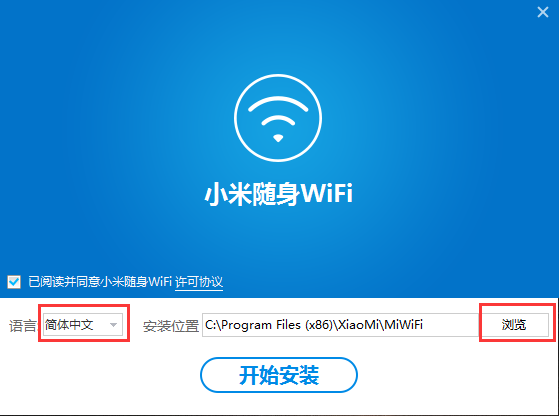
二、可点击【浏览】选择软件的安装位置。所有内容设置完毕点击【开始安装】,耐心等待软件安装完成。
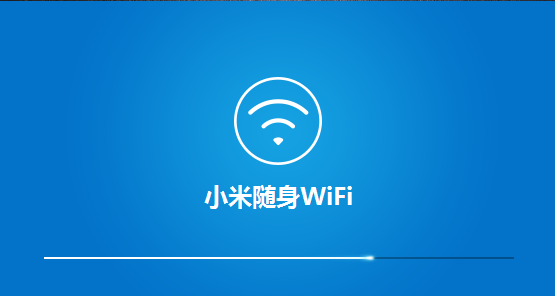
三、软件安装完毕,点击【立即体验】,会提示您插入小米随身wifi,按提示操作即可。

使用技巧
使用移动设备连接免费wifi?
第一步:插入小米随身Wi-Fi后,也仅仅需要几十秒,就能创建完成网络并使用。
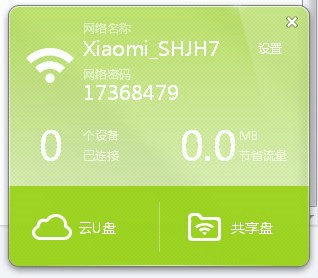
第二步:使用移动设备连接小米随身WiFi创建的免费wifi网络(如首次使用,需在官网下载驱动安装)。
第三步:大功告成啦,用你的手机、PAD等移动设备开始免费上网吧。
小米WiFi怎样转为网卡功能?
1、打开软件后,点击软件顶部的三个横杠图标。在弹出的选项中点击【切换到网卡模式】。
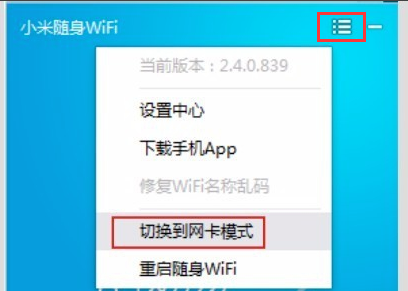
2、然后退提示您小米WiFi变身为无线网卡,点击【开启】就可以了。
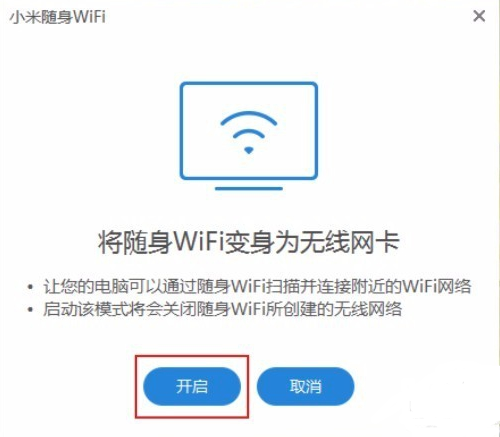
3、耐心等待一会,完成后你会看到“切换到WiFi模式”说明切换成功。
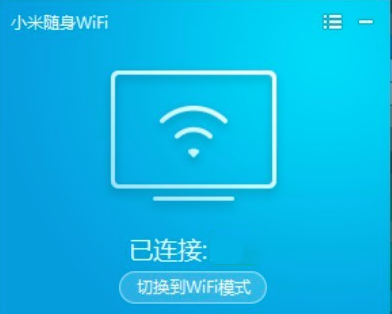
软件特别说明
小米随身Wi-Fi只插上电脑是不能使用的,使用前先下载本次提供的驱动程序,安装完成驱动后,才能免费享受wifi!

 WiFi共享大师 最新版 v3.0.1.0
WiFi共享大师 最新版 v3.0.1.0
 迅雷网盘客户端 官方版 v11.1.10.1598
迅雷网盘客户端 官方版 v11.1.10.1598
 腾讯WiFi管家 v3.9.15
腾讯WiFi管家 v3.9.15
 百度云管家客户端 7.27.1.5
百度云管家客户端 7.27.1.5
 百度云同步盘客户端 7.27.1.5
百度云同步盘客户端 7.27.1.5
 迅游网游加速器 6.0.15.2
迅游网游加速器 6.0.15.2























